Windowsを開いたのにピクチャが見当たらず、旅の思い出写真が行方不明で焦ったことはありませんか。
ここではフォルダーの場所確認から写真の取り込み、整理、クラウドへの自動バックアップまで、一つずつ丁寧な図解手順で案内します。つまずきやすい部分を先回りして補足するため、操作に慣れていなくても安心して進められます。
パソコンに向かって今すぐピクチャフォルダーを開き、手順どおりに操作すると、散らばっていた写真がきれいに並び、消失の不安もなくなります。新しい思い出を取り込む準備を整えて、楽しいフォトライフを始めましょう。
写真をWindowsピクチャフォルダーへ取り込む手順

写真をWindowsのピクチャフォルダーに取り込むには、主に三つの方法があります。初めてでも迷わず進められるように、手順の概要をまとめました。
- スマートフォンやデジタルカメラをUSBケーブルで接続し、エクスプローラーから直接コピー。
- SDカードスロットにメモリーカードを挿入し、自動再生ウィンドウからインポート。
- Windows標準の「フォト」アプリを開いて「インポート」機能を利用。
どれも数クリックで完了しますが、写真が大量にあるときや自動で整理したいときは、次のようなエンジニアならではのコツも役立ちます。
| コツ | 説明 |
|---|---|
| Robocopyで同期 | 差分コピーが可能なので、二度目以降の取り込みが速い。 |
| フォルダ名テンプレート設定 | インポート時に「年-月-日」形式で自動振り分け。 |
| PowerShellスクリプト | EXIF情報を元にファイル名を一括リネームできる。 |
SDカードの取り外しは「ハードウェアの安全な取り外し」からアンマウントしてください。
カメラやスマホから直接コピー
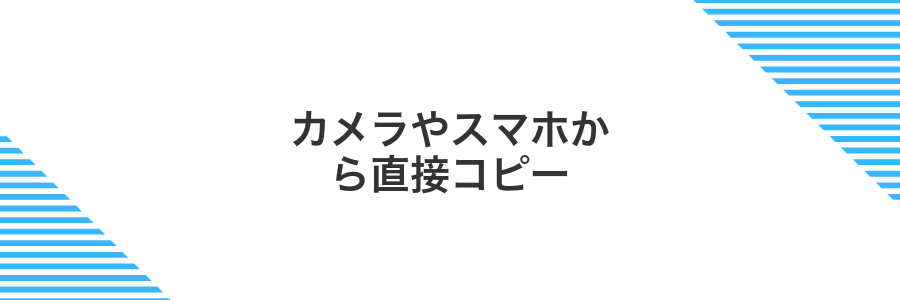
スマホやデジカメをUSBケーブルでパソコンに接続すると、デバイスがまるで外付けドライブのようにエクスプローラー上に現れます。
このまま撮影フォルダーを開けば、写真や動画をそのまま「ピクチャ」フォルダーへドラッグ&ドロップできるので、特別なアプリは一切不要です。
フォルダー構成をそのまま残せるうえに、一度にたくさんのファイルをまとめて移せるため、大量の写真整理にぴったりです。
ケーブルさえ手元にあれば急ぎの取り込みもサクッと終わるので、旅行先から戻ってすぐ整理したいときにも心強い方法です。
①USBケーブルでデバイスを接続する
PCの空いているUSBポートにケーブルのA端子を差し込みます。反対側の端子をスマホやカメラの専用ポートにしっかり挿しましょう。
接続がうまくいかないときは、純正ケーブルや高品質のケーブルを使うと安定しやすいです。
デバイスをロック解除しておかないと、PC側でフォルダーが表示されない場合があります。
②通知のデバイス設定からファイル転送を選ぶ
スマホをUSBケーブルでPCに接続すると画面上部に「USBで充電中」といった通知が出ます。
通知を下にスワイプして開き、「USBの使用方法」や「デバイスを充電中」の項目をタップしてください。
表示されたメニューでファイル転送を選ぶと、Windows側でスマホ内の写真や動画を操作できるようになります。
③エクスプローラーでDCIMフォルダーを開く
パソコンに接続したスマホやカメラをロック解除した状態でUSBモードを「ファイル転送」または「MTP」に設定してください。エクスプローラーを開いて左側の「PC」欄に表示されたデバイス名をクリックすると内部ストレージが見えます。その中にあるDCIMフォルダーをダブルクリックして開きましょう。
④コピーしたい写真を選んでCtrl+Cでコピーする
エクスプローラーで保存先のフォルダーを開き、コピーしたい写真を左クリックで選択します。連続した複数の写真を選びたい場合は、最初の写真をクリックしたままShiftキーを押しながら最後の写真をクリックしてください。個別に複数を選ぶ場合はCtrlキーを押しながらそれぞれの写真をクリックしてください。
写真が選択された状態で、Ctrl+Cキーを押します。これで画像がクリップボードにコピーされ、他のフォルダーやアプリに貼り付ける準備が完了です。
⑤ピクチャフォルダーを開いてCtrl+Vで貼り付ける
まずエクスプローラーでピクチャフォルダーを開いてください。画面左のナビゲーションペインから「ピクチャ」を選ぶとすぐ移動できます。
フォルダー内が表示されたら、キーボードのCtrlキーを押しながらVキーを押してください。先ほどコピーしておいた画像やフォルダーが一気に貼り付けられます。
同じ名前のファイルがある場合は、上書きの確認ダイアログが出ます。名前を変えたいときは「名前を変更」、そのまま置き換えたいときは「上書き」を選んでください。
貼り付けが終わったら、サムネイル表示に切り替えて新しく追加された画像が正しく並んでいるか確認しておくと安心です。
Webからダウンロードした画像を保存
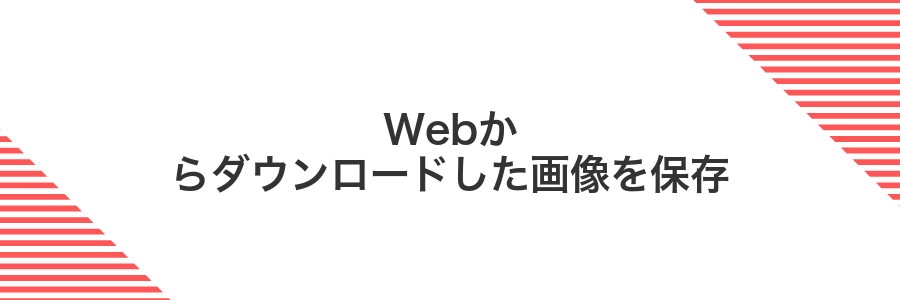
Webサイトで気に入った写真やイラストを見つけたら、ブラウザー上で画像を右クリックして「名前を付けて画像を保存」を選んでみてください。
標準で開く保存先にピクチャフォルダーを設定しておくと、保存のたびに場所をさがす手間が減り、あとからまとめて整理しやすくなります。
- 右クリック:画像の上で右クリックしてメニューを表示。
- 保存先の選択:「名前を付けて画像を保存」を選び、ピクチャフォルダーを指定。
- ファイル名の確認:わかりやすい名前をつけて保存。
①ブラウザーで保存したい画像を右クリックする
画面上の保存したい画像にマウスポインターを合わせて右クリックしてください。
メニューが表示されたら「名前を付けて画像を保存」を選ぶと、元のファイル名や解像度をそのまま保ったまま保存できます。
②名前を付けて画像を保存を選ぶ
画像の上で右クリックしてメニューを開き「名前を付けて画像を保存」を選びます。
保存ダイアログが表示されたら、左側のクイックアクセスからピクチャフォルダーをクリックして場所を指定します。
もしクイックアクセスに表示されていないときは上部のアドレスバーをクリックして以下のパスを入力します。
%USERPROFILE%\Pictures
入力後Enterキーを押すと確実にピクチャフォルダーへ移動できます。
最後にファイル名をわかりやすく入力し、右下の保存ボタンをクリックしてください。
保存先がダウンロードフォルダーのままになる場合があるので、必ずピクチャフォルダーを選ぶようにしましょう。
③保存場所にピクチャフォルダーを指定する
取り込み画面で「保存先」の横にある「変更」をクリックします。
表示されたフォルダー一覧からピクチャを選択します。もし一覧に見当たらないときは「参照」を押し、C:\Users\[ユーザー名]\Picturesを指定して「フォルダーの選択」をクリックします。
④ファイル名を確認して保存ボタンをクリックする
保存ダイアログのファイル名欄をチェックします。必要なら日付や撮影場所などを付け足しておくとあとから整理しやすくなります。
ファイル名に問題がなければ、画面右下の保存ボタンをクリックしてください。これでピクチャフォルダーに写真が登録されます。
スクリーンショットを素早く保存
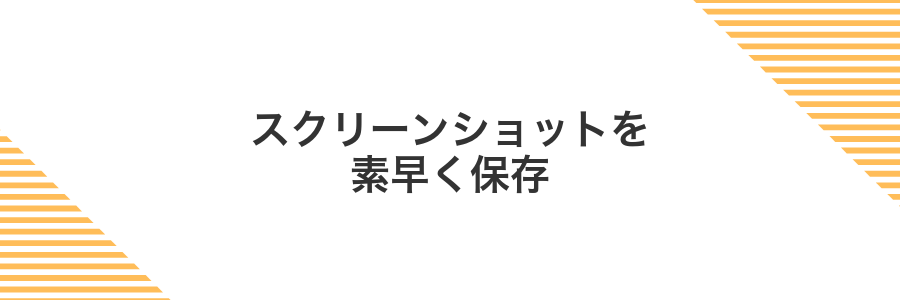
画面に映った大事な瞬間をパパっと保存したいときは、キーボード操作だけでピクチャフォルダーに自動保存できる方法がおすすめです。
WindowsキーとPrintScreenキーを同時に押すだけで、全画面を撮影した画像がピクチャ>Screenshotsフォルダーに一発で保存されるので、保存先をいちいち指定する手間が省けます。
①PrintScreenキーを押して画面をコピーする
キーボード右上にあるPrtScnキーを押すと、画面全体がクリップボードにコピーされます。
ノートPCなどでFnキーが必要な場合は、Fn+PrtScnを同時に押してください。
②ペイントを開いてCtrl+Vで貼り付ける
スタートメニューの検索ボックスにpaintと入力してEnterキーを押し、ペイントを起動します。
ペイントが開いたらウィンドウ内をクリックしてからCtrlキーを押しながらVキーを押すと、クリップボードの画像が貼り付けられます。
ポイント:Ctrl+Vが効かない場合は、ペイントのメニューから「貼り付け」をクリックすると確実です。
貼り付けた画像は四隅のハンドルをドラッグして好きな大きさに調整できます。
③名前を付けて保存でピクチャフォルダーを選ぶ
編集した写真を保存するときに、上部メニューから「名前を付けて保存」を選びます。
ダイアログが開いたら、左側のクイックアクセスにある「ピクチャ」をクリックします。見当たらないときは、アドレスバーに%USERPROFILE%\Picturesと入力してEnterを押してください。
フォルダーを確認したら、ファイル名を入力して保存ボタンをクリックします。
④ファイル形式をPNGにして保存をクリックする
保存ダイアログの「ファイル形式」プルダウンを開いてPNGを選びます。透過情報を残したいときにもPNGがおすすめです。設定ができたら「保存」をクリックして完了です。
PNGは高画質ですがJPEGよりファイルサイズが大きめになることがあるので、保存先の空き容量に注意してください。
ピクチャフォルダーをもっと便利に!アルバム作成やクラウド同期

撮った写真を自分好みのアルバムにまとめたり、クラウドで自動バックアップしたりすると、あとで探しやすくなり、万が一のときも安心です。Windowsのピクチャフォルダーには、こんな便利な使い方があります。
| 応用技 | 役立ち方 |
|---|---|
| フォルダーでアルバム作成 | テーマやイベントごとにフォルダーを分けて、手動で思い通りのアルバムを作成できる。 |
| フォトアプリのコレクション活用 | キーワードや日付で自動的にグループ化し、検索しやすいコレクションを形成できる。 |
| OneDrive自動同期 | ピクチャフォルダー内の画像をクラウドにリアルタイムで保存し、別の端末からもアクセス可能にする。 |
| AIタグ付けによる分類 | Windowsのフォトアプリが顔や風景を自動認識し、タグでさっと検索できる。 |
| 他サービス連携バックアップ | Google PhotosやDropboxと同期設定することで、多重バックアップが実現できる。 |
サブフォルダーでイベント別アルバムを作る

サブフォルダーでイベント別アルバムを作るときは、Windowsの「ピクチャ」フォルダー内に旅行や誕生日、スポーツ大会などの名前でフォルダーを分けてみましょう。作成はエクスプローラー上で右クリック→新規フォルダーを選ぶだけなので、とても簡単です。
この方法のメリットは、必要な写真にすばやくアクセスできる点です。フォルダー名をYYYYMMDD_イベント名の形式にすると、名前順で並び替えたときに時系列で並べられて管理がさらにわかりやすくなります。写真整理に慣れていない人でも直感的に使えるのがうれしいポイントです。
エクスプローラーでピクチャフォルダーに新規フォルダーを作成する
タスクバーのフォルダーアイコンをクリックしてエクスプローラーを開きます。キーボードではWindowsキー+Eでも起動できます。
エクスプローラー左側のナビゲーションから「ピクチャ」をクリックして、目的のフォルダーに移動します。
画面上部の「新しいフォルダー」をクリックするか、Ctrl+Shift+Nを押して新しいフォルダーを作成します。表示された「新しいフォルダー」という文字を選択して、好きな名前を入力してEnterキーを押します。
フォルダー名には「\ / : * ? ” < > |」を含めないようにしてください。
フォルダー名を旅行日付や行事名に変更する
変更したいフォルダーをエクスプローラーで右クリックし、名前の変更をクリックします。
先頭に旅行の日付を yyyy-MM-dd 形式で入力すると、一覧表示で順序がそろいやすくなります。
続けて旅行先やイベント名をスペースなしで短く書くと、ファイルパスがすっきり見やすくなります。
関連する写真をドラッグしてフォルダーに移動する
エクスプローラーで「ピクチャ」フォルダーと、移動先のフォルダーをそれぞれ開きます。画面を左右に並べておくとドラッグがスムーズに行えます。
移動したい写真のサムネイルをクリックしたまま、移動先のフォルダーへドラッグしてからマウスボタンを放します。画像が簡単に移動できます。
Shiftキーを押しながらドラッグするとコピーではなく完全に移動できる点も覚えておくと便利です。
OneDriveで自動バックアップを設定する

OneDriveの自動バックアップは写真フォルダーに新しい画像を保存するとすぐにクラウドへアップロードしてくれる頼もしい機能です。Windowsにサインインしているだけで常に最新の状態が維持されるので、大事な思い出をうっかり失う心配がありません。
- 撮影した写真やスクリーンショットを自動でクラウドに保存
- 他のパソコンやスマホからすぐにアクセス可能
- バージョン履歴でうっかり削除したファイルも復元できる
- ローカルの空き容量を節約しつつ安全に管理
タスクバーの雲のアイコンを右クリックして設定を開く
タスクバーの右端あたりにある雲型のアイコンを見つけます。もし表示されていないときは、通知領域の上矢印アイコンをクリックすると隠れたアイコンが現れます。雲アイコンの上でマウスを右クリックするとメニューが開くので、その中から設定を選んでクリックしてください。それでOneDriveの設定画面が立ち上がります。
バックアップタブでフォルダーの管理を選ぶ
Windowsキー+Iで設定を開き、更新とセキュリティをクリックします。左のメニューからバックアップを選び、「その他のオプション」をクリックしたあと、「バックアップするフォルダーを管理する」を選んでください。
ピクチャのスイッチをオンにして保存をクリックする
設定画面のソース一覧からピクチャのトグルをクリックしてオンにします。スイッチが青くなっていることを確認したら、画面下部の保存ボタンを押します。
フォトアプリでスライドショーを楽しむ
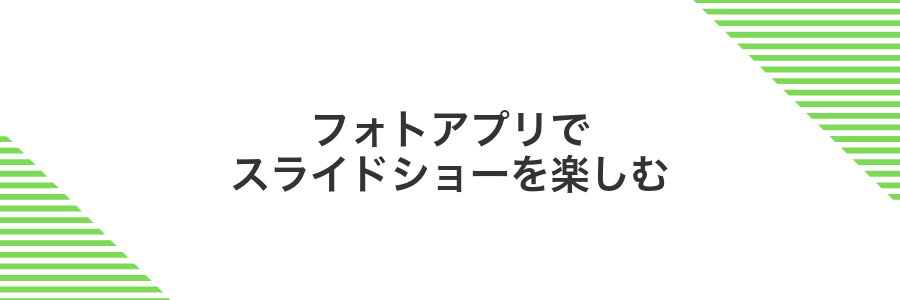
写真をピクチャフォルダーに取り込んだあと、「どんな写真があったっけ?」と思ったときにおすすめなのが、Windows標準のフォトアプリのスライドショー機能です。クリックひとつでフォルダー内の写真を自動で次々に再生してくれるので、手間なくじっくり思い出を振り返れます。
- 操作がシンプルでボタンひとつですぐ再生
- 再生間隔やトランジション効果を好みに合わせて調整可能
- 全画面表示にして大きく写真を楽しめる
- 家族や友だちと一緒にワイワイ見られる
スタートメニューからフォトアプリを起動する
コレクションでアルバムを選択する
タスクバーの検索ボックスに「フォト」と入力してアプリを開きます。左側のメニューからコレクションをクリックすると、すべての画像が時系列で並びます。
画面上部に並ぶ「アルバム」をクリックすると、作成済みのアルバムが並びます。探したいアルバムが見つかったらサムネイルをクリックして開いてください。
右上のスライドショーアイコンをクリックする
ビューア画面の右上にあるスライドショーアイコンにマウスカーソルを合わせると「スライドショーを開始」と表示されます。アイコンをクリックすると、自動で次の画像へと切り替わるスライドショーが始まります。
よくある質問

スマホから写真が取り込めません
- スマホから写真が取り込めません
-
USBケーブルをしっかり差し込んで「この端末を許可しますか?」のポップアップが出たら必ず「許可」を選んでください。そのあとエクスプローラーの「ピクチャ」フォルダか「DCIM」フォルダを開くと写真が見つかります。ケーブル不良の場合もあるので、別のケーブルやポートを試すと解決することがあります。
取り込んだ写真が見つかりません
- 取り込んだ写真が見つかりません
-
OneDriveと同期設定していると、ローカルではなくクラウドに保存されることがあります。エクスプローラーで「OneDrive→Pictures」フォルダを探すか、フォトアプリの設定で「ローカルのみ表示」に切り替えてみてください。それでも見つからない場合は、エクスプローラーの検索ボックスに「*.jpg」「*.png」と入力してみましょう。
写真の保存先を変更したい
- 写真の保存先を変更したい
-
エクスプローラーで「ピクチャ」フォルダを右クリック→「プロパティ」→「場所」タブから「移動」を選ぶと、別のドライブやフォルダに保存先を切り替えられます。プログラマー視点では、外付けSSDに指定すると容量管理が楽になります。
ピクチャフォルダーを間違って削除したらどうすればいい?
うっかりピクチャフォルダーを削除してしまったときは焦りますよね。でも慌てずに、まずは以下の方法を試してみてください。
- ゴミ箱からの復元:削除後すぐならゴミ箱に残っています。ゴミ箱を開いて削除したピクチャフォルダーを右クリックし、「元に戻す」を選びましょう。
- バックアップからの戻し:ファイル履歴や外付けドライブで定期保存していれば、そこから復元できます。設定→バックアップと復元で対象フォルダーを指定してください。
- ライブラリの再登録:どうしても見つからないときは新しくピクチャフォルダーを作成します。エクスプローラーで
C:\Users\<ユーザー名>\を開き、「新しいフォルダー」を右クリック→「名前の変更」で「Pictures」に戻しましょう。その後エクスプローラーのライブラリでピクチャを再追加すると元通り表示されます。
削除前にまずゴミ箱を確認する癖をつけると、慌てずに済みます。
デフォルトの保存先を別ドライブに変えられる?
写真をたくさん保存していると、システムドライブの空き容量が気になりますよね。Windowsでは、ちょっとした操作で「ピクチャ」フォルダーのデフォルト保存先をDドライブなど別のドライブに切り替えられます。
これを使うと、Cドライブの容量を圧迫せずに済むうえに、バックアップや同期の対象を分けやすくなります。開発環境で試し撮りをしたり、大量のスクリーンショットを整理したりするときにとても便利です。
OneDriveと同期するとパソコンの容量は足りる?
OneDriveを同期するとパソコンのローカルフォルダーにファイルのコピーが置かれるため、そのままではクラウド上のデータもPCのディスク容量を使います。
Windows 10/11ならファイル オンデマンド機能を使うことで、必要なファイルだけをローカルにダウンロードして、残りはオンライン専用にできます。オンライン専用のファイルには雲マークが付き、開くまで容量を消費しません。
同期状態の切り替えはエクスプローラーのOneDriveアイコンを右クリックして「空き容量を増やす」や「このデバイス上に常に保持」を選ぶだけなので、とても手軽です。
オンライン専用のファイルも開いた際には一時的にローカルにキャッシュされるため、大きなファイルを頻繁に開くとSSDの空き容量に余裕が必要です。
写真がサムネイルで表示されないのはなぜ?
- 写真がサムネイルで表示されないのはなぜ?
-
エクスプローラーの設定で縮小版がオフになっているとサムネイルが表示されません。表示タブ→オプション→表示タブで「常にアイコンを表示し、縮小版は表示しない」のチェックを外してください。
サムネイルのキャッシュが破損していると、正しく読み込めないことがあります。ディスククリーンアップを開いて「サムネイル」にチェックを入れ、キャッシュをクリアすると改善する場合があります。
それでも表示されない場合は、ファイル形式が未対応だったり、ネットワーク経由で読み込みが遅れている可能性があります。まずはJPEGやPNGなど一般的な形式か確認し、ローカルのピクチャフォルダーにコピーしてみましょう。
まとめ

写真をWindowsのピクチャフォルダーに取り込む基本は、USBケーブルやカードリーダーでデバイスをつなぎ、エクスプローラーからコピーまたは移動するだけです。
「フォト」アプリのインポート機能を使えば日付ごとに自動で振り分けられるので、整理がラクになりますし、サブフォルダーを自分で作っておくとさらに見つけやすくなります。
取り込みが終わったら不要ファイルを削除しつつ、大切な写真は外付けHDDやクラウドにバックアップしておくと安心です。これで写真管理がスムーズに進み、次の撮影ももっと楽しめます。
